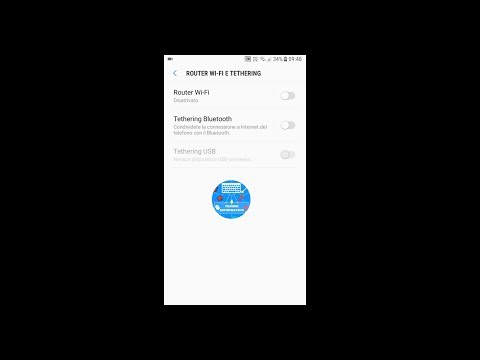
Contenuto
La condivisione di connessione a Internet di Windows 7 ti consente di condividere una connessione Internet da un computer con altri dispositivi collegati. Le connessioni Internet possono essere condivise tramite Bluetooth wireless ad alta velocità con protocollo a corto raggio comunemente utilizzato nei telefoni cellulari, smartphone e PDA. Un computer che condivide la connessione Internet con altri dispositivi è chiamato host computer e dovrebbe essere impostato prima di iniziare la condivisione.
indicazioni

-
Aprire il menu "Start" e selezionare "Pannello di controllo", quindi "Rete e Internet", "Centro connessioni di rete e condivisione" e fare clic sul collegamento "Modifica impostazioni scheda" nel pannello di sinistra.
-
Selezionare e quindi fare clic con il pulsante destro del mouse sulla scheda di rete connessa alla rete domestica, quindi fare clic su "Proprietà". Il più delle volte, sarà un adattatore diverso da quello connesso su Internet.
-
Seleziona la casella accanto a "Consenti ad altri utenti di consentire ad altri utenti della rete di connettersi tramite la connessione Internet del computer", quindi vai alla scheda "Rete" della finestra.
-
Seleziona "Protocollo Internet versione 4 (TCP / IPv4)" dall'elenco al centro della finestra e fai clic su "Proprietà".
-
Segna il pulsante radiale "Ottieni indirizzo IP automaticamente" e fai clic su "OK".
-
Selezionare "Protocollo Internet versione 6 (TCP / IPv6)" dall'elenco e fare clic su "Proprietà", quindi selezionare "Ottieni indirizzo IP automaticamente" e fare clic su "OK". Fai clic sul pulsante "Chiudi". Ripeti i passaggi da 4 a 6 sugli altri computer sulla tua rete. La tua connessione Internet dovrebbe ora essere disponibile per gli altri computer sulla tua rete.
-
Torna alla schermata principale del pannello di controllo e digita "Bluetooth" nella casella di ricerca in alto a destra della finestra. Fai clic su "Modifica impostazioni Bluetooth" in "Dispositivi e stampanti".
-
Fai clic sulla casella "Consenti ai dispositivi Bluetooth di trovare questo computer", quindi fai clic su "OK".
-
Aprire il menu "Start" sul computer o computer che si desidera connettere al computer host e selezionare "Stampanti e dispositivi".
-
Fai clic sul pulsante "Aggiungi un dispositivo" nella parte superiore della finestra. Windows cerca e visualizza altri dispositivi a cui è possibile connettersi, inclusi altri computer Bluetooth nelle vicinanze.
-
Seleziona il computer host e fai clic su "Avanti".
-
Immettere il codice di sicurezza visualizzato sul computer host nella finestra che si aprirà sull'altro computer, quindi fare clic su "OK" per completare la configurazione della connessione. Ripetere i passaggi da 9 a 12 su ciascun computer che si desidera connettere utilizzando Bluetooth.
-
Torna alla finestra "Impostazioni Bluetooth" sul computer e deseleziona "Consenti ai dispositivi Bluetooth di trovare questo computer". Lasciare selezionata la casella "Consenti ai dispositivi Bluetooth di connettersi al computer". Fai clic su "OK" per completare la configurazione della condivisione della connessione Internet tramite Bluetooth.
suggerimenti
- Puoi anche condividere la tua connessione Internet con smartphone e PDA. Basta mettere il telefono in modalità di ricerca, aprire la finestra "Aggiungi un dispositivo", selezionare il telefono dall'elenco e inserire la password che il computer genera al telefono.